স্ট্রিমগুলি এখন খুব জনপ্রিয়৷ এবং তারা শুধুমাত্র কিশোর এবং তরুণদের দ্বারা প্রেক্ষিত হয় না. লাইভ সম্প্রচারগুলি অনেকের জন্য নিয়মিত টিভি প্রতিস্থাপন করেছে, কারণ স্ট্রিমিং পরিষেবাগুলিতে আপনি আপনার মন যা চায় তা খুঁজে পেতে পারেন৷
স্ট্রীমারদের জন্য, এই প্ল্যাটফর্মটি একটি ভাল আয় হয়ে উঠেছে। তদুপরি, যদি নবীন হোস্টরা শুধুমাত্র সামান্য অতিরিক্ত অর্থ উপার্জন করতে পারে, তবে অভিজ্ঞ স্ট্রিমাররা দাতাদের অর্থে লাইভ এবং ভ্রমণ করে। এই কারণেই অনেকে স্ট্রিমিংকে সোনার খনি হিসেবে বিবেচনা করে এবং কীভাবে YouTube-এ স্ট্রিমিং শুরু করা যায় তা বের করার চেষ্টা করছে।
সংক্ষেপে স্ট্রীম
Twitch এর আবির্ভাবের পর থেকে লাইভ স্ট্রিমিং সম্ভবত জনপ্রিয় হয়ে উঠেছে। তারপরে চার বন্ধু মিলে একটি প্ল্যাটফর্ম তৈরি করার সিদ্ধান্ত নেয় যেখানে তারা বাস্তব সময়ে তাদের জীবন দেখাতে পারে। কিছু সময়ের পরে, পরিষেবাটি জনপ্রিয়তা পেতে শুরু করে এবং গেমাররা এতে স্থানান্তরিত হয়৷
সুতরাং টুইচ একটি খেলার মাঠে পরিণত হয়েছে চলুন খেলা এবং ওয়াকথ্রু দিয়ে। সাইবারস্পোর্টসম্যানরাও এক সময় এখানে চলে আসেন। Twitch এর উন্মত্ত সাফল্যের কারণে, ইউটিউবও একটি অনুরূপ বৈশিষ্ট্য বাস্তবায়ন করতে চেয়েছিল। এখন এগুলি প্রতিযোগী প্ল্যাটফর্ম, তবে ইদানীং এটি খুব হয়েছেপ্রায়শই স্ট্রিমাররা একটি রিপিটার ব্যবহার করে যা তাদের একসাথে দুটি সংস্থানে সরাসরি সম্প্রচার শুরু করতে দেয়।
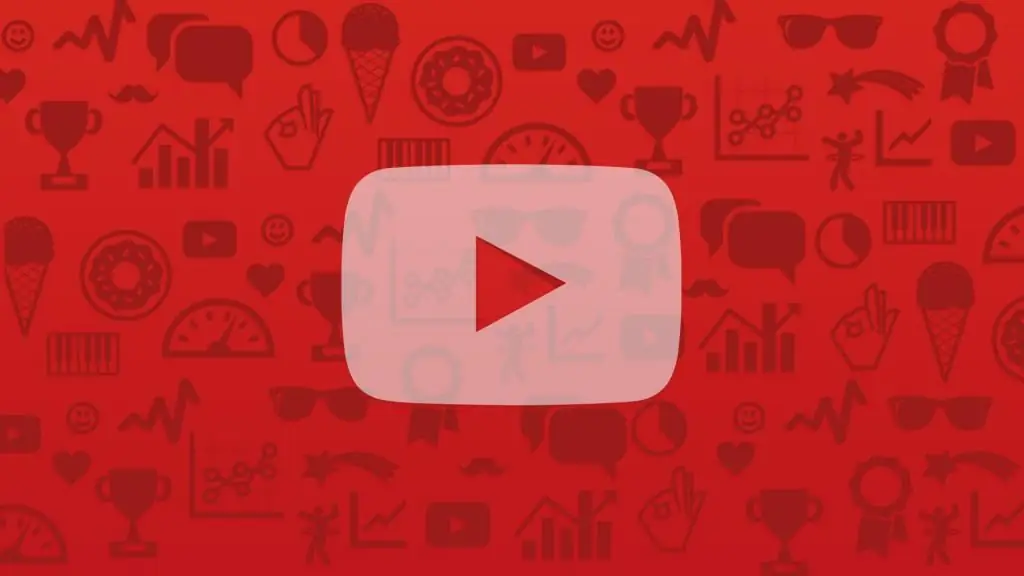
স্রোতে কী করবেন?
আপনি যদি YouTube-এ সম্প্রচার শুরু করার সিদ্ধান্ত নিয়ে থাকেন, তাহলে আপনি দর্শকের কাছে কোন বিষয়বস্তু উপস্থাপন করবেন সে বিষয়ে সাবধানে চিন্তা করুন। মনে রাখবেন যে এটি আলাদা হওয়া গুরুত্বপূর্ণ, তাই আপনাকে নিয়মিত ট্রেন্ড, মেমস এবং ইন্টারনেটে লোকেরা আগ্রহী এমন সমস্ত কিছুর উপর নজর রাখতে হবে৷
গেম স্ট্রীম ছাড়াও, প্ল্যাটফর্মগুলি সৃজনশীল ব্যক্তিদের নিজেদের উপলব্ধি করতে দেয়৷ তাই, কিছু স্ট্রিমার সঙ্গীত, শিল্প বা নৃত্যের লাইভ স্ট্রিম হোস্ট করতে পারে। কিন্তু প্রকৃতপক্ষে, আপনি একটি লাইভ সম্প্রচারে কী করতে পারেন তার মধ্যে কোন স্পষ্ট পার্থক্য নেই। যদিও আপনার সম্পদের নিয়মগুলি অনুসরণ করা উচিত: নিষিদ্ধ উপাদান দেখাবেন না, নগ্ন হবেন না, খুন এবং মাদকের প্রচার করবেন না, ইত্যাদি। প্রতিটি পরিষেবার এই সমস্ত নিয়ম রয়েছে।
অ্যাকাউন্ট
কিভাবে YouTube এ সম্প্রচার শুরু করবেন? প্রথমে আপনাকে এই পরিষেবাটিতে একটি অ্যাকাউন্ট তৈরি করতে হবে। এখন প্রায় সমস্ত ইন্টারনেট ব্যবহারকারীদের কাছে এটি রয়েছে, যেহেতু রিসোর্স নীতির একটি সাম্প্রতিক আপডেট এটিকে একটি একক Google অ্যাকাউন্টে লিঙ্ক করেছে৷ অতএব, আপনি এই পরিষেবাতে নিবন্ধন করার সাথে সাথে, আপনার স্বয়ংক্রিয়ভাবে YouTube এবং Google থেকে অন্যান্য পরিষেবাগুলিতে একটি অ্যাকাউন্ট থাকবে৷
একটি অ্যাকাউন্ট নিবন্ধন করা সহজ। এটি করার জন্য, শুধুমাত্র নির্দেশাবলী অনুসরণ করুন: আপনার মেল লিখুন বা এটি নিয়ে আসুন, একটি পাসওয়ার্ড ব্যবহার করুন এবং ব্যক্তিগত ডেটা নির্দিষ্ট করুন। পরবর্তী ধাপ হল ঠিকানা নিশ্চিত করা।ইমেইল।
সম্পদ নিয়ে কাজ করা
কিভাবে YouTube এ সম্প্রচার শুরু করবেন? এটি করতে, সম্পদের সাইটে যান। উপরের ডানদিকে আপনি আপনার অ্যাকাউন্টের একটি ফটো বা একটি আইকন দেখতে পাবেন। আমরা এটিতে ক্লিক করি এবং প্রস্তাবিত বিকল্পগুলি দেখি৷
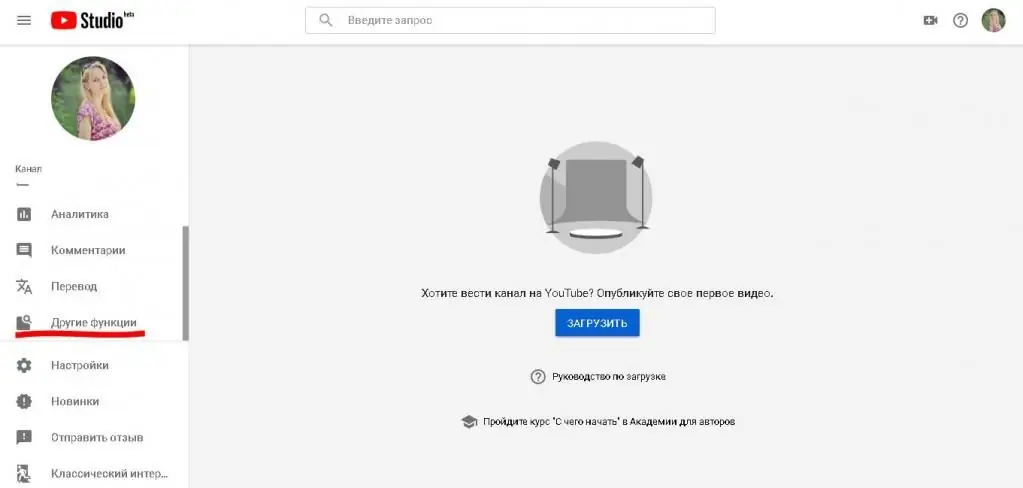
এটা এখনই লক্ষণীয় যে আপনি মূল অ্যাকাউন্টে আরেকটি অ্যাকাউন্ট যোগ করতে পারেন। আপনি ব্যক্তিগত উদ্দেশ্যে প্রথমটি ব্যবহার করবেন এবং দ্বিতীয়টি স্ট্রিমিংয়ের জন্য ব্যবহার করবেন। এখানে আপনি দুটি ক্লিকে এটি পরিবর্তন করতে পারবেন।
লাইভ সম্প্রচার "ক্রিয়েটিভ স্টুডিও" বিভাগে উপলব্ধ। আপনি যখন প্রথমবার যাবেন, আপনি স্ট্রিমিং বৈশিষ্ট্যটি অন্বেষণ করার এবং YouTube-এ কীভাবে লাইভ স্ট্রিমিং শুরু করবেন তা শিখতে পারবেন। এর জন্য একটি ভিডিও টিউটোরিয়াল আছে।
বাম দিকে আপনার স্ট্রীম পরিচালনার জন্য সমস্ত সরঞ্জামগুলিতে অ্যাক্সেস রয়েছে৷ এখানে আপনাকে "অন্যান্য ফাংশন" লাইনটি নির্বাচন করতে হবে এবং "লাইভ সম্প্রচার" বিভাগে যেতে হবে। এখানে আপনার কাছে একটি নতুন স্ট্রিম সেট আপ করার সুযোগ রয়েছে: একটি নাম লিখুন, লঞ্চের তারিখ এবং সময় নির্দিষ্ট করুন, একটি বিবরণ এবং ট্যাগ সেট করুন৷ এছাড়াও একটি বোতাম রয়েছে "লাইভ সম্প্রচার শুরু করুন"
স্ট্রিমের অগ্রগতি অনুসরণ করার জন্য, আপনাকে "অন্যান্য ফাংশন"-এ "সম্প্রচার শুরু করুন" লাইনটি খুঁজে বের করতে হবে। এটি আপনার দর্শকরা যে স্ক্রীন দেখে, সেই সাথে চ্যাটও দেখায়৷
যাইহোক, আপনি যদি ক্রিয়েটর স্টুডিওর পুরানো বা নতুন সংস্করণ ব্যবহার করেন তবে উপাদানগুলির বিন্যাস আলাদা হতে পারে। অনেক স্ট্রীমার পুরানো সংস্করণ ব্যবহার করে চলেছে কারণ এটি আরও সুবিধাজনক৷
প্রোগ্রাম
কিভাবে YouTube এ সম্প্রচার শুরু করবেন? ওবিএস একটি প্রোগ্রাম যা এই বিষয়ে সাহায্য করবে। সাধারণভাবে, এই ধরনের সরঞ্জামএখন অনেক আছে, কিন্তু OBS হল সবচেয়ে জনপ্রিয় প্রোগ্রাম এবং বিনামূল্যে। অনেক স্ট্রীমার এটি দিয়ে শুরু করেছিল, এবং নতুনরা নিজেদের জন্য এটি ইনস্টল করতে থাকে। OBS ছাড়াও, আপনি Streamlabs বা Xsplit ব্যবহার করতে পারেন।
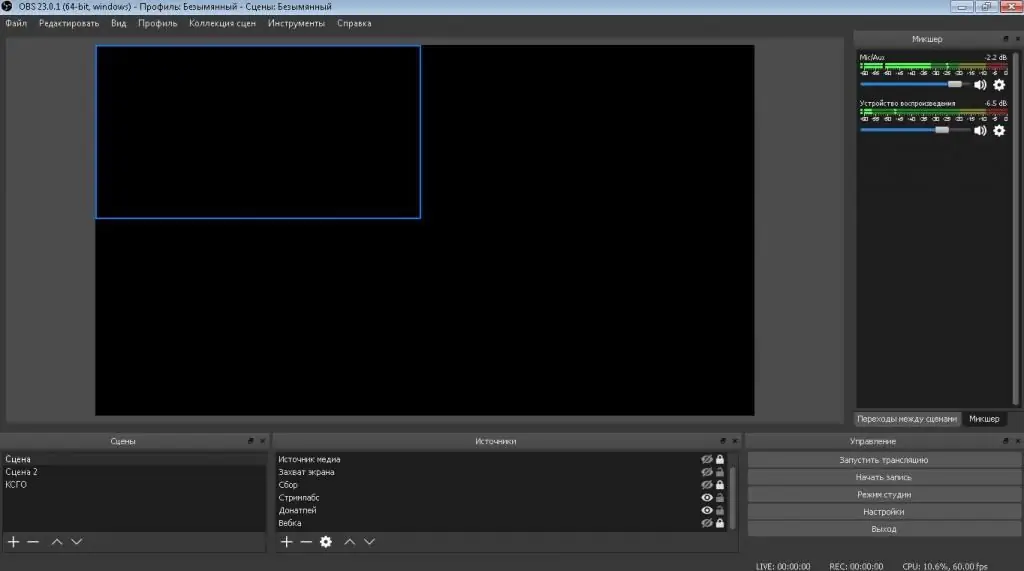
প্রতিটি সম্পদের পরিচালনার নীতি একই, পার্থক্য শুধুমাত্র ইন্টারফেসে। আপনি অফিসিয়াল সাইট থেকে প্রোগ্রাম ইনস্টল করতে পারেন। লঞ্চের পরে, আপনি দেখতে পাবেন যে এটির বেশিরভাগই একটি কালো পর্দা দ্বারা দখল করা হয়েছে - এটি আপনার কর্মক্ষেত্র। এই স্ক্রীনটি আপনার দর্শকরা দেখতে পাবে।
নিচে আপনি দৃশ্য সেট আপ করতে পারেন, এবং তাদের প্রতিটির জন্য উত্স যোগ করতে পাশে। উদাহরণস্বরূপ, আপনি একটি ডোটা 2 গেম স্ট্রিম করার সিদ্ধান্ত নেন, এর জন্য আপনি এটির নামের সাথে একটি দৃশ্য তৈরি করেন এবং গেম ক্যাপচার ফাংশনের মাধ্যমে গেমটিকে উত্সে যুক্ত করেন। এছাড়াও, আপনি "ভিডিও ক্যাপচার ডিভাইস" (ওয়েবক্যাম ইমেজ) এবং আরও অনেক কিছু ব্যবহার করতে পারেন৷
যদি Dota 2 এর পরে আপনি সবকিছু আবার কনফিগার না করার জন্য CS:GO চালু করার সিদ্ধান্ত নেন, আপনি এই গেমের জন্য একটি দ্বিতীয় দৃশ্য তৈরি করতে পারেন। এইভাবে, আপনার কাছে বিভিন্ন স্ট্রিম বিষয়ের জন্য অনেকগুলি দৃশ্য থাকতে পারে৷
প্রোগ্রামটির "মিক্সার" ট্যাবে একটি শব্দ সেটিংও রয়েছে৷ শব্দ রেকর্ড এবং প্লে করতে পারে এমন সমস্ত উত্স এখানে প্রদর্শিত হয়৷ আপনি পছন্দসই মাইক্রোফোন এবং স্পিকার নির্বাচন করে সেগুলি নিজেই কনফিগার করতে পারেন৷ স্ট্রিমের গুণমান উন্নত করতে তাদের প্রত্যেকটিতে ফিল্টার যোগ করা যেতে পারে।

স্ট্রিম সেটিংস
ওবিএস-এর মাধ্যমে কীভাবে YouTube-এ স্ট্রিমিং শুরু করবেন? এটি করার জন্য, আপনাকে স্ট্রিম সেট আপ করতে হবে। অবিলম্বে এটি মূল্যবলা যায় যে প্রতিটি সিস্টেম তার নিজস্ব উপায়ে কনফিগার করা হয়েছে এবং অনেক ক্ষেত্রেই সবকিছু কম্পিউটার, ইন্টারনেট এবং ডিভাইসের প্রযুক্তিগত বৈশিষ্ট্যের উপর নির্ভর করে। আপনার জন্য সেরা সেটিংস খুঁজে পেতে আপনাকে কয়েকবার পুনরায় সামঞ্জস্য করতে হতে পারে৷
OBS প্রোগ্রামে "সেটিংস" ট্যাবে যান৷ সাধারণভাবে, নতুনদের কিছু পরিবর্তন না করার পরামর্শ দেওয়া হয়। সম্প্রচারে এগিয়ে যাওয়া যাক। আপনি যেখানে স্ট্রিম করতে যাচ্ছেন সেই পরিষেবাটি এখানে ইনস্টল করা মূল্যবান: আমাদের ক্ষেত্রে, এটি YouTube। নীচের একটি সার্ভার নির্বাচন করুন (যদি আপনি টুইচ বা অন্য পরিষেবার মাধ্যমে একটি লাইভ সম্প্রচার সংযোগ করতে চান)।
নীচের স্ট্রিম কী লিখুন। এটি একটি সাইফার যা প্রতিটি YouTube চ্যানেলের মালিকের কাছে রয়েছে৷ এটি খুঁজে পেতে, আপনাকে "লাইভ সম্প্রচার" ট্যাবে সাইটে ফিরে যেতে হবে। নীচে আপনাকে অনুলিপি এবং প্রোগ্রামে ইনস্টল করতে হবে যে কী হবে. এই চাবিটি কারো সাথে শেয়ার করবেন না!
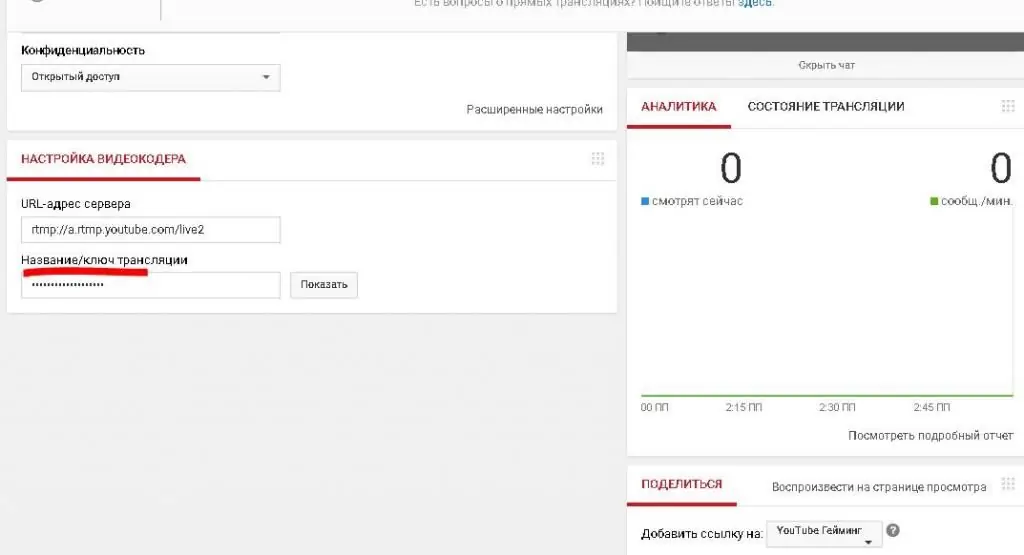
পরবর্তী, OBS প্রোগ্রামের "আউটপুট" ট্যাবে যান৷ কিভাবে একটি কম্পিউটার থেকে YouTube এ সম্প্রচার শুরু করবেন? স্ট্রিমিং সঠিকভাবে সেট আপ করা প্রয়োজন। আপনাকে ভিডিও বিটরেট সেট করতে হবে। গড়ে, এই সংখ্যা 3500-4500। এই প্যারামিটারটি ইন্টারনেটের গতির উপর নির্ভর করে, তাই আপনার যদি উচ্চ গতি থাকে, তাহলে আপনি নিরাপদে একটি উচ্চতর মান সেট করতে পারেন, এইভাবে আপনি শুধুমাত্র ছবি উন্নত করবেন।
নিচে আপনাকে হার্ডওয়্যার এনকোডার এবং অডিও বিটরেট 160-এ সেট করতে হবে। অবশেষে, এটি "ভিডিও" ট্যাবে রেজোলিউশন সেট করতে থাকে, যা প্রায়শই পছন্দসই ছবির গুণমান এবং ডিভাইসের ক্ষমতার উপর নির্ভর করে। 1920 x 1080 এ সেরা স্ট্রিম করা হয়েছে।
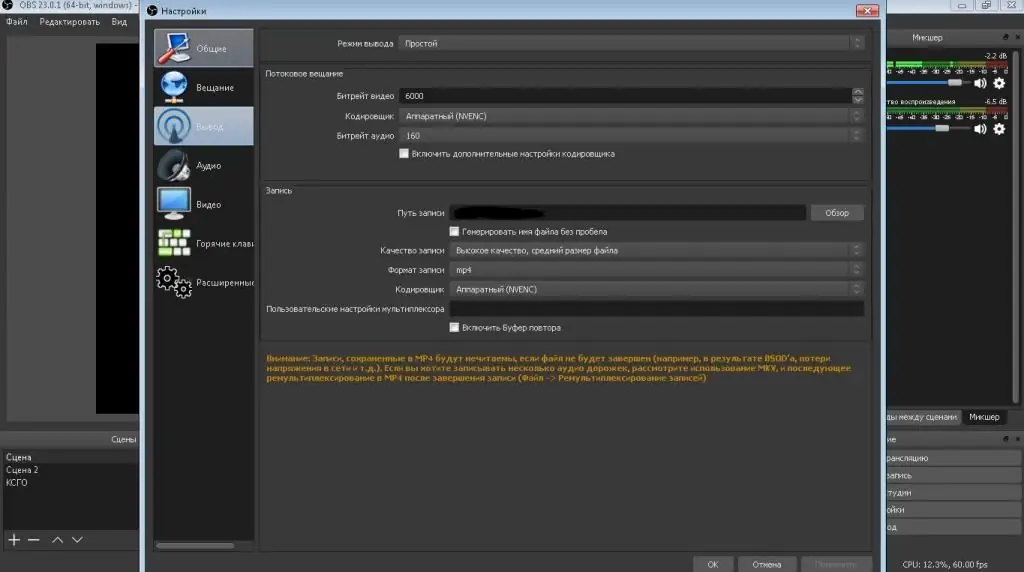
মোবাইল স্ট্রিমিং
আপনি যদি স্ট্রিমিং এর সাথে একটু পরিচিত হন তবে আপনি সম্ভবত কিছু স্ট্রিমারকে রোড শো করতে দেখেছেন। এটি করার জন্য, আপনাকে জানতে হবে কীভাবে আপনার ফোন থেকে YouTube-এ সম্প্রচার শুরু করবেন। আপনার যা দরকার তা হল একটি স্মার্টফোন এবং এতে YouTube অ্যাপ।
পরবর্তী, শুধু প্রোগ্রামটি চালান, এটিকে ক্যামেরা এবং মাইক্রোফোনে অ্যাক্সেসের অনুমতি দিন এবং তারপর উপযুক্ত বিভাগে যান "লাইভ" - উপরে ভিডিও ক্যামেরা আইকন৷ আপনাকে একটি বিভাগে নিয়ে যাওয়া হবে যেখানে আপনি রেকর্ডিং শুরু করতে বা স্ট্রিমিং শুরু করতে পারেন৷






